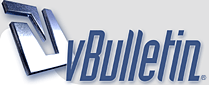
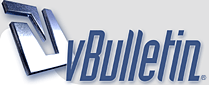 |
دسترسی به پارتیشن های لینوکسی در ویندوز
دسترسی به پارتیشن های لینوکسی در ویندوز
نگارش یافته توسط رضا بهروزی در سیستم هایی که ویندوز و لینوکس را در کنار یکدیگر نصب می کنیم , گاها مواردی رخ می دهد که نیاز داریم به پارتیشن های سیستم عامل دیگر دسترسی داشته باشیم و از روی ضرورت مجبور به ریبوت کردن سیستم و رفتن به سیستم عامل دیگر جهت دستیابی به اطلاعات مورد نیاز هستیم. در این آموزش به نحوه دسترسی پارتیشن های لینوکس در ویندوز می پردازیم و ابزارهای لازم جهت رسیدن به این هدف را معرفی می کنیم. در لینوکس از فایل سیستم های مختلفی جهت فرمت کردن پارتیشن ها بهره می بریم و از این رو برای دسترسی به فایل سیستم های متفاوت , ابزارهای گوناگون , متناسب با فایل سیستم را مورد استفاده قرار می دهیم. معمول ترین فایل سیستم مورد استفاده Ext2 و نسخه جدید آن Ext3 می باشد. در این آموزش علاوه بر 2 پارتیشن مذکور , نحوه دسترسی به فایل سیستم ReiserFS را هم مورد بررسی قرار می دهیم. 1 - Ext2 IFS سایت مرجع : http://www.fs-driver.org سیستم عامل هایی قابل استفاده : Windows NT4.0/2000/XP/2003 (x86 processors only) فایل سیستم های قابل دسترسی : Ext2 , Ext3 لینک دانلود : http://www.fs-driver.org/download/Ext2IFS_1_10c.exe این ابزار دسترسی خواندن و نوشتن جهت دستیابی به فایل سیستم های Ext2 و Ext3 را بطور کامل مهیا می کند و حتی به ویندوز اجازه می دهد تا فایل حافظه مجازی سیستم (paging file) را از این فایل سیستم ها اجرا کند. معایب این ابزار :
نصب این برنامه همانند هر برنامه دیگر در ویندوز می باشد , برای مشاهده مراحل نصب به شکل های زیر توجه کنید: شکل 1-1 شکل 2-1 در این مرحله (شکل3-1) انتخاب می کنیم که آیا بتوانیم از فایل های بزرگتر از 4 گیگابایت استفاده کنیم یا خیر شکل 3-1 در این مرحله(شکل 4-1) برای پارتیشن ها باید نام درایو انتخاب کنیم شکل 4-1 شکل 5-1 شکل 6-1 نصب به پایان رسید. اگر برای درایوها در حین نصب نام انتخاب نکرده اید , می توانید به آیتم IFS Drive در کنترل پنل سیستم مراجعه کنید و تغییراتی از قبیل حذف , مدیریت یا اضافه کردن نام درایوها را انجام دهید. شکل 7-1 شکل 8-1 من حرف L را برای این پارتیشن در نظر می گیرم , حال برای دسترسی به آن می توانیم از My computer اقدام کنیم : شکل 9-1 شکل 10-1 می توانیم برای دیدن مشخصات پارتیشن بر روی اسم درایو راست کلیک کرده و properties را انتخاب می کنیم : شکل 11-1 همانطور که مشاهده می کنید , تمامی اطلاعات از جمله فایل سیستم مورد استفاده را نشان می دهد. اطلاعات بیشتر : http://www.fs-driver.org/faq.html Explore2fs - 2 سایت مرجع : http://www.chrysocome.net/explore2fs فایل سیستم های قابل دسترسی : Ext2 , Ext3 سیستم عامل هایی قابل استفاده :
http://www.chrysocome.net/downloads/explore2fs-1.06.zip
http://www.chrysocome.net/downloads/explore2fs-1.07.zip این برنامه نسبت به برنامه قبلی دارای یک سری برتری ها و ضعف ها می باشد ,برتری ها از قبیل اینکه احتیاج به نصب ندارد و پارتیشن های LVM را هم بدون مشکل شناسایی می کند و ضعف عمده در عدم اجازه نوشتن در پارتیشن مورد نظر می باشد.ویژگی این نرم افزار را در زیر بنا به گفته سایت سازنده نقل می کنم. شکل 1-2 قابلیت ها :
3- Virtual Volumes سایت مرجع : http://www.chrysocome.net/virtualvolumes فایل سیستم های قابل دسترسی : Ext2 , Ext3 , ReiserF سیستم عامل هایی قابل استفاده : Supported by all versions of Windows (Vista is still Work In Progress) لینک دانلود : http://www.chrysocome.net/downloads/vv-0.3-install.exe این برنامه نسخه جدید و از نو طراحی شده Explore2fs می باشد , با قابلیت های بسیار بیشتر که می توانید با هم مقایسه کنید.در ضمن بر خلاف ورژن قبل که احتیاج به نصب نداشت , این نسخه جدید را باید نصب کنید.هیچ نکته ای در زمان نصب وجود ندارد و همانند هزاران نرم افزار دیگر نصب می شود. بعد از نصب باید سیستم را Restart کنید. قابلیت ها طبق گفته سایت سازنده :
4 - YAReG سایت مرجع : http://yareg.akucom.de فایل سیستم های قابل دسترسی : ReiserFS لینک دانلود : http://yareg.akucom.de/download.cgi/YAReG-1.0.zip لینک بالا دربردارنده rfstool نیز می باشد. Microsoft .NET framework 1.1, & Microsoft .NET framework 2.0 این برنامه در حقیقت یک رابط گرافیکی برای ابزار RFStool جهت دسترسی به فایل سیستم های ReiserFS می باشد.از ویژگی های این نرم افزار , عدم نیاز به نصب , قابلیت drog and drop فایل ها و دایرکتوری ها و دسترسی آسان به پارتیشن ها می باشد. برای استفاده از این برنامه به علت .NET بودن آن , می بایست Microsoft .NET framework را نصب کنید.همچنین می بایست یک کپی از rfstool در دایرکتوری برنامه موجود باشد که در لینک دانلود این موضوع در نظر گرفته شده است. شکل 4-1 برای فایل های با حجم بیشتر از 10 مگابایت , بهتر است که از drog and drop استفاده نکنید. وقتی که فایل یا دایرکتوری را drog and drop می کنید , ابتدا در یک پوشه موقت از پارتیشن لینوکسی خارج می شوند , شما می توانید از طریق فایل YAReG.exe.config محل این پوشه موقت را تعیین کنید. 5 - Linux Reader سایت مرجع : http://www.diskinternals.com/linux-reader سیستم عامل هایی قابل استفاده : 9x/ME/NT4.0/2000/XP/2003/Vista (Intel-compatible platform) فایل سیستم های قابل دسترسی : Ext2 , Ext3 لینک دانلود : http://www.diskinternals.com/download/Linux_Reader.exe این ابزار فقط قابلیت خواندن پارتیشن های Ext2 و Ext3 را داراست و فاقد امکان نوشتن در پارتیشن ها می باشد.از ویژگی این نرم افزار امکان نمایش preview عکس ها می باشد و همچنین فایل با هر نوع سایز را پشتیبانی می کند. با استفاده از این ابزار و البته ابزارهای قبلی هیچ کدام از سطوح دسترسی که برای فایل ها و دایرکتوری ها تنظیم شده , اعمال نمی شود. شکل 5-1 معایب این ابزار :
http://www.diskinternals.com/linux-reader منبع |
| اکنون ساعت 07:58 AM برپایه ساعت جهانی (GMT - گرینویچ) +3.5 می باشد. |
Powered by vBulletin® Version 3.8.4 Copyright , Jelsoft Enterprices مدیریت توسط کورش نعلینی
استفاده از مطالب پی سی سیتی بدون ذکر منبع هم پیگرد قانونی ندارد!! (این دیگه به انصاف خودتونه !!)
(اگر مطلبی از شما در سایت ما بدون ذکر نامتان استفاده شده مارا خبر کنید تا آنرا اصلاح کنیم)